Tlačte na tlačiareň 3 × 4 fotografie
Prakticky pre všetky typy dokumentov, na ktorých má byť poskytnutá osobná fotografia, sa používa štandardná veľkosť 3 × 4. Väčšina sa obráti na pomoc so špeciálnymi štúdiami, kde sa uskutočňuje proces vytvárania obrazu a jeho tlač. Avšak, ak máte svoje vlastné vybavenie, všetko sa dá urobiť doma. Najskôr by ste mali urobiť fotografiu a potom ju vytlačiť. Konkrétne o druhej akcii a bude ďalej diskutovaná.
obsah
Na tlačiarni vytlačíme fotografiu 3 × 4
Len by som rád poznamenal, že štandardný prehliadač fotografií v systéme Windows podporuje funkciu tlače, ale v nastaveniach nastavení nie je žiadna veľkosť, takže sa budete musieť obrátiť na ďalší softvér na pomoc. Pri príprave obrázka je pre tento účel najvhodnejší grafický editor. Adobe Photoshop , Podrobné pokyny k tejto téme nájdete v našom ďalšom článku na nasledujúcom odkazu a pristúpime k analýze troch najprístupnejších metód tlače.
Ďalšie podrobnosti:
Vytvorte prázdne miesto pre fotografie v dokumentoch vo Photoshope
Analogy programu Adobe Photoshop
Skôr než začnete, dávajte pozor na potrebu pripojenia a konfigurácie tlačiarne. Navyše vám odporúčame, aby ste si na fotografovanie vybrali špeciálny papier. Ak použijete tlačové zariadenie po prvýkrát, nainštalujte ovládače. Pozrite sa na nižšie uvedené materiály na dokončenie tejto úlohy rýchlo a správne.
Pozri tiež:
Ako pripojiť tlačiareň k počítaču
Pripojenie tlačiarne cez smerovač Wi-Fi
Inštalácia ovládačov pre tlačiareň
Metóda 1: Adobe Photoshop
Pretože sme už diskutovali vyššie, že môžete pripraviť fotografiu vo Photoshope, ihneď zvážime, ako sa v tomto programe vykonáva tlač. Musíte vykonať len niekoľko jednoduchých krokov:
- Spustite aplikáciu Photoshop a v rozbaľovacej ponuke "Súbor" zvoľte "Otvoriť", ak ešte nie je stiahnutý obrázok.
- Otvorí sa okno prehľadávača počítača. Tu prejdite do požadovaného adresára, vyberte fotografiu a kliknite na tlačidlo "Otvoriť" .
- Ak nie je vložený profil farieb, objaví sa okno s upozornením. Označte požadovanú položku značkou alebo nechajte všetko nezmenené, potom kliknite na tlačidlo "OK" .
- Po príprave obrázka rozbaľte rozbaľovacie menu "Súbor" a kliknite na "Tlačiť" .
- Objekt môžete presunúť na iné miesto na hárku, takže neskôr je vhodné ho vystrihnúť.
- Zo zoznamu tlačiarní vyberte ten, ktorý chcete vytlačiť.
- Môžete získať prístup k podrobným nastaveniam tlačiarne. Odvolanie sa do tohto menu by malo byť iba vtedy, ak je potrebné nastaviť vlastnú konfiguráciu.
- Platí to aj pre ďalšie nástroje, ktoré vo väčšine prípadov nie sú potrebné.
- Posledným krokom je kliknutie na tlačidlo "Tlačiť" .
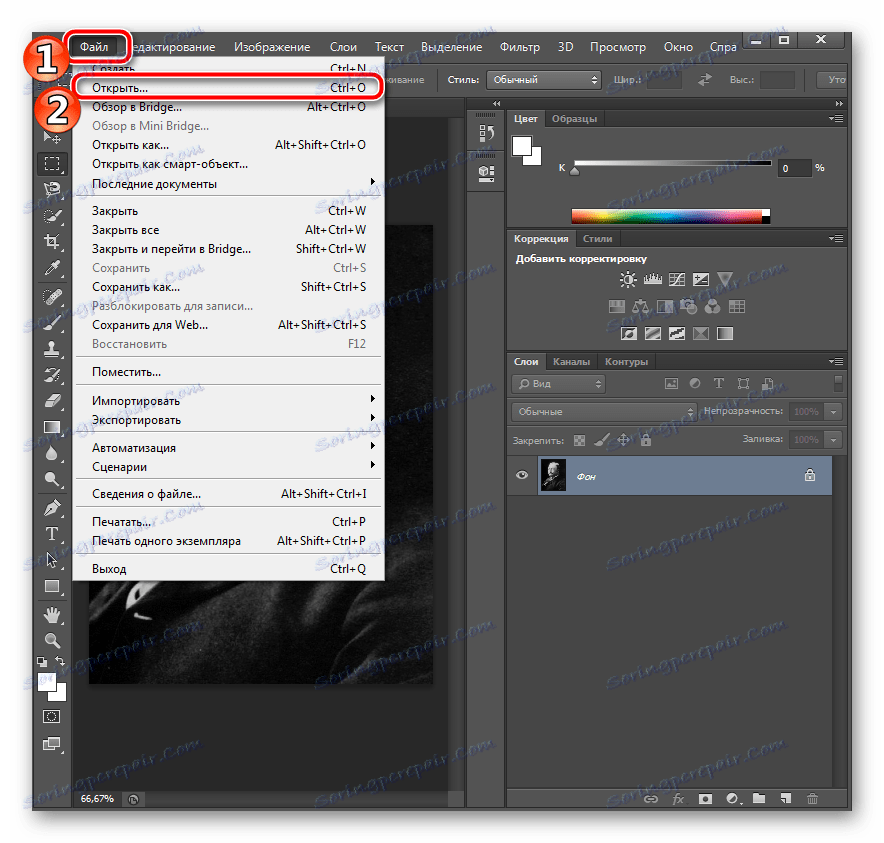
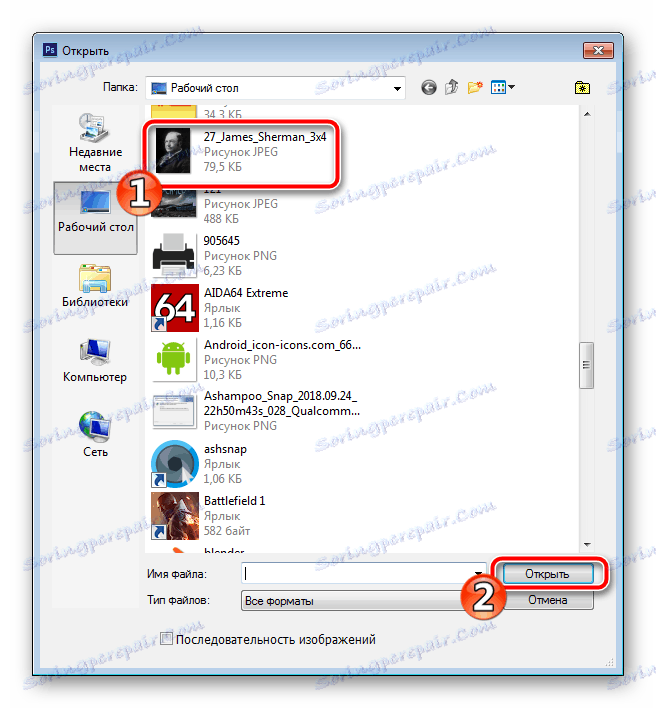

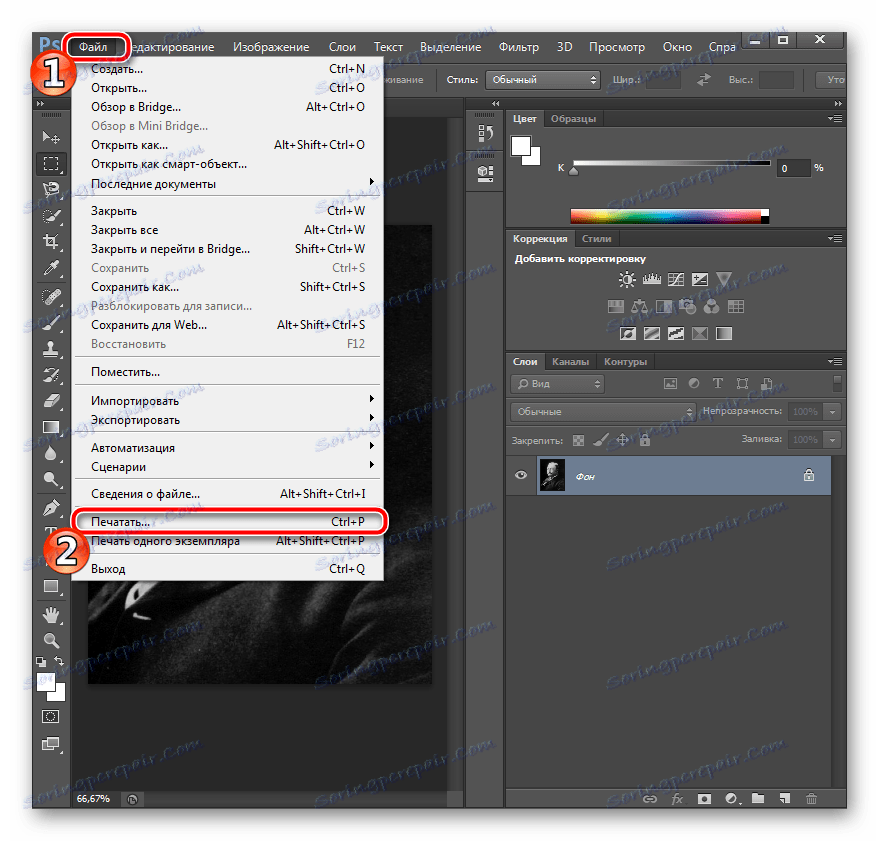
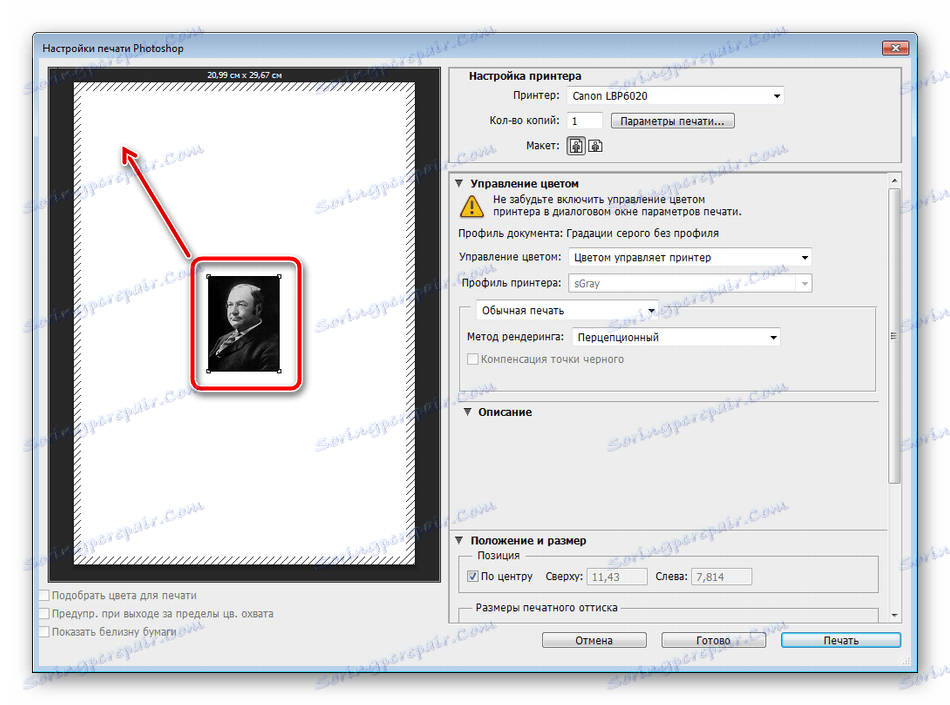
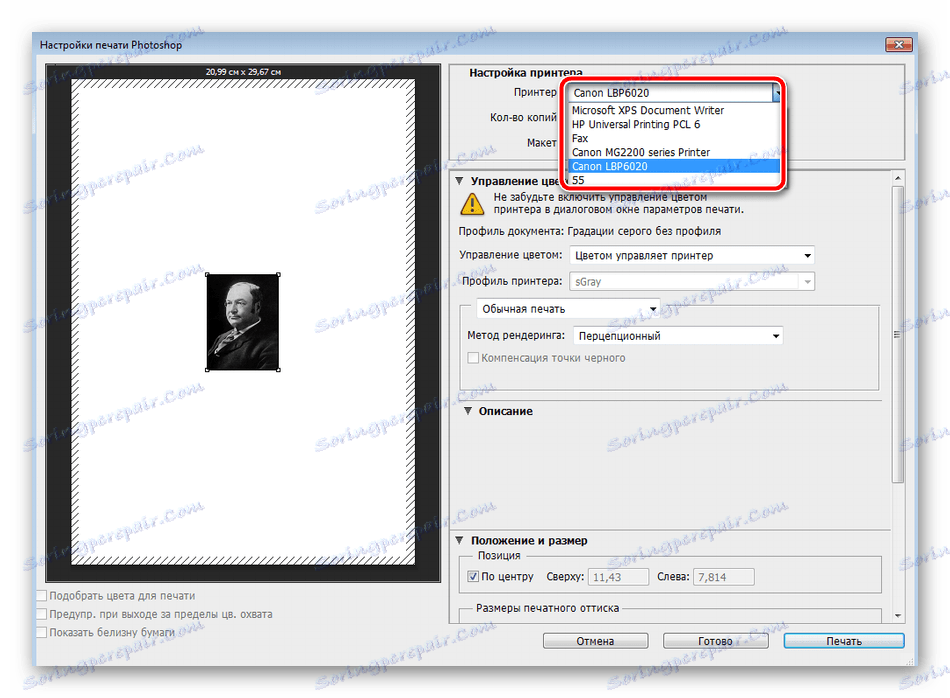

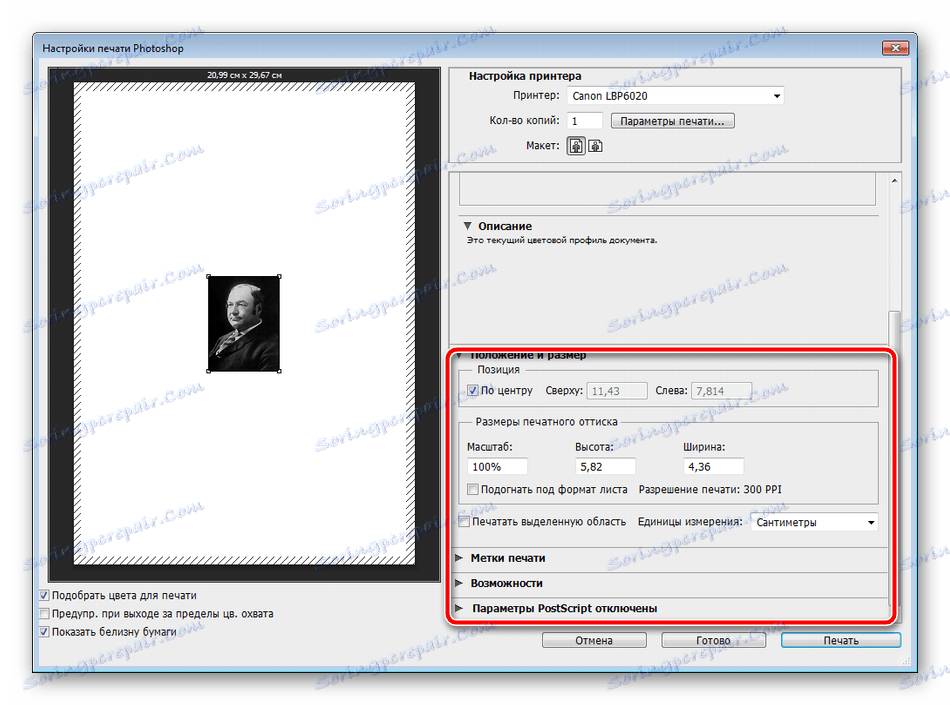
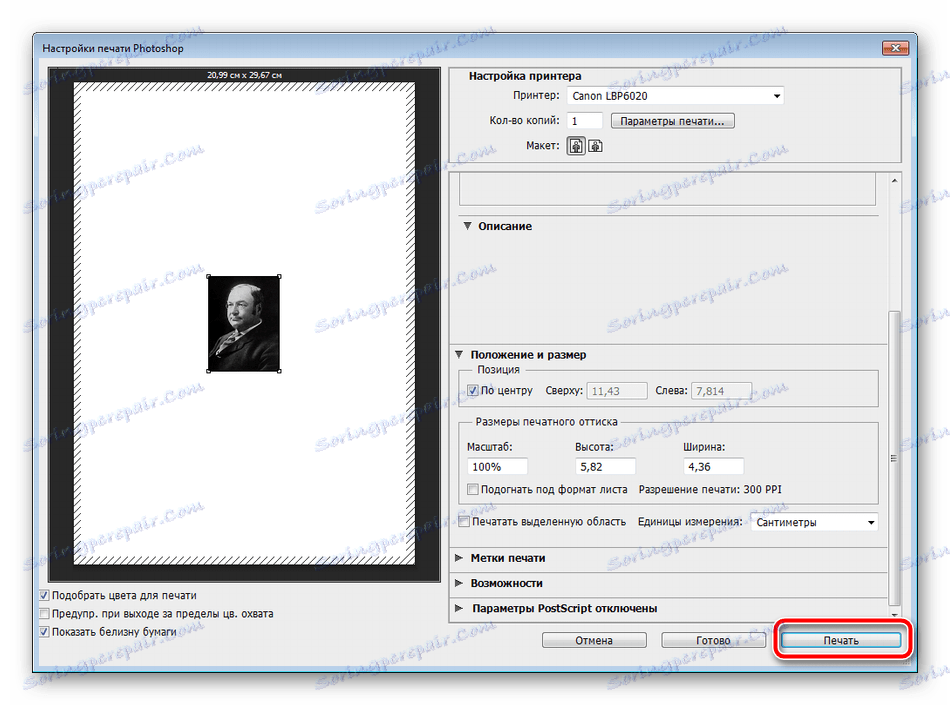
Počkajte na to, aby tlačiareň zobrazila fotografiu. Nevytiahnite list papiera, kým sa tlač neukončí. Ak zariadenie tlačí na prúžky, znamená to, že sa vyskytol jeden z najčastejších problémov. Podrobné pokyny na ich riešenie nájdete v našom ďalšom článku na nižšie uvedenom odkazu.
Pozri tiež: Prečo tlačiareň vytlačí pruhy
Metóda 2: Program Microsoft Office Word
Teraz má väčšina používateľov na svojom počítači nainštalovaný textový editor. Najčastejšie je Microsoft Word , Okrem práce s textom vám tiež umožňuje prispôsobiť a vytlačiť obrázok. Celý postup je nasledovný:
- Spustite textový editor a okamžite prejdite na kartu "Vložiť" , kde vyberte položku "Obraz" .
- V prehliadači vyhľadajte a vyberte fotografiu a potom kliknite na položku Prilepiť .
- Dvakrát kliknite na obrázok a upravte ho. Na karte "Formát" rozbaľte možnosti voliteľnej veľkosti.
- Zrušte začiarknutie políčka "Udržujte proporcie" .
- Nastavte výšku a šírku podľa požadovaných parametrov 35 × 45 mm.
- Teraz môžete začať tlačiť. Otvorte ponuku "Menu" a zvoľte "Print".
- V zozname zariadení vyberte aktívny.
- V prípade potreby nastavte ďalšie možnosti tlače v okne konfigurácie tlačiarne.
- Ak chcete spustiť proces, kliknite na tlačidlo "OK" .
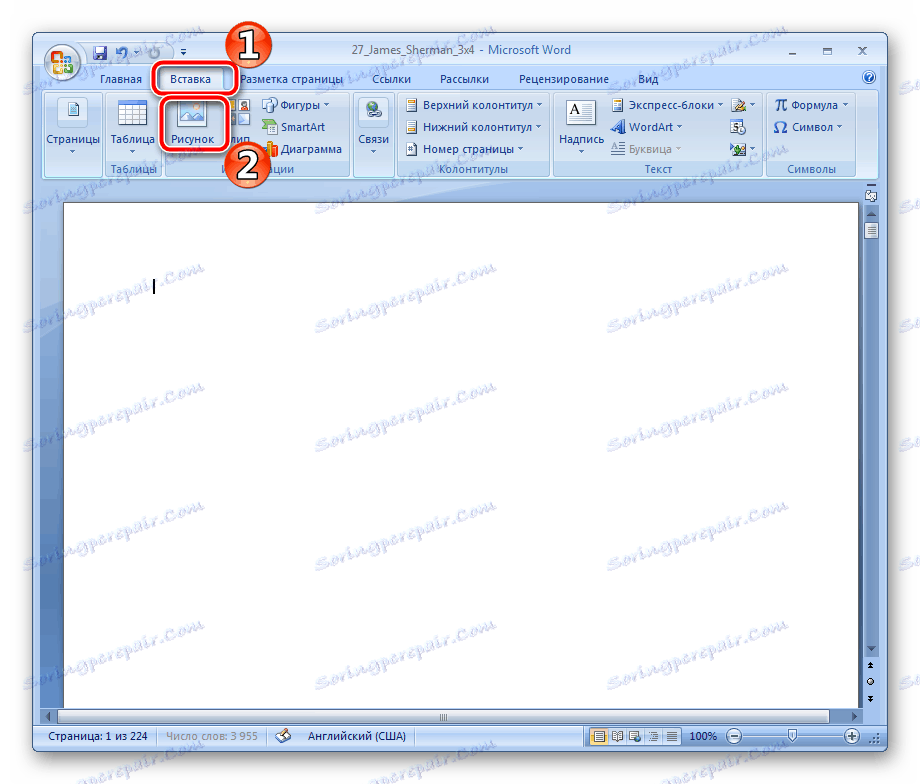
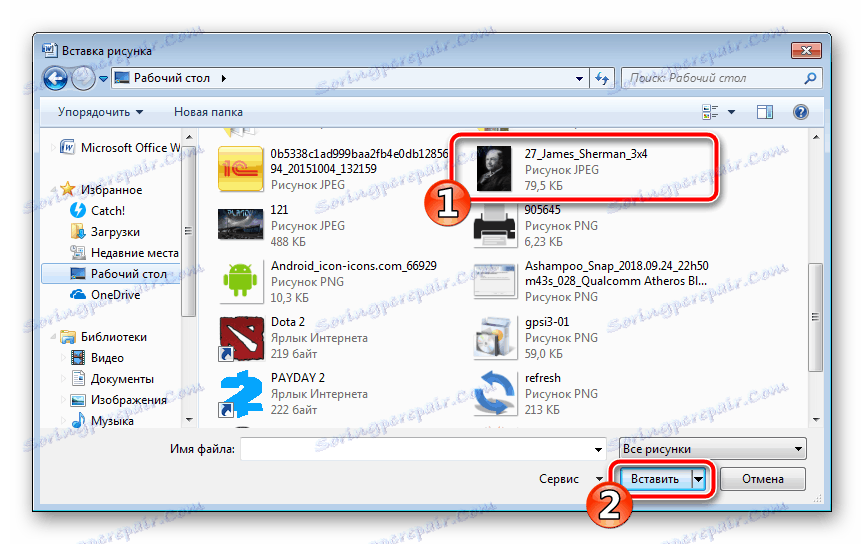
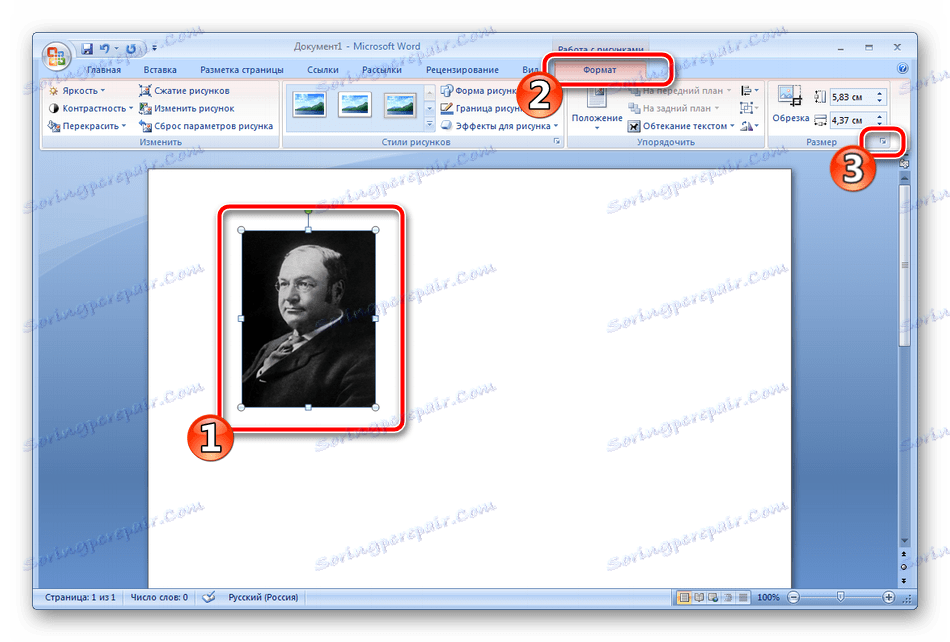
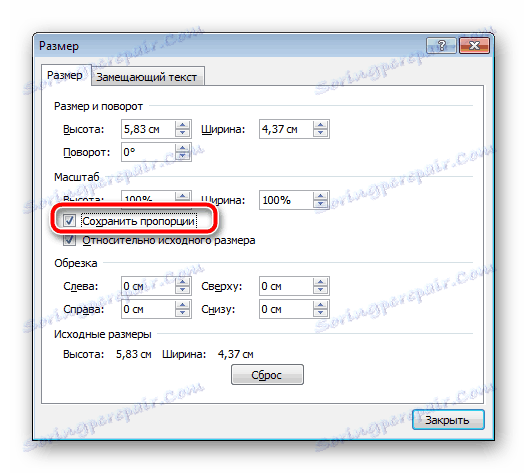

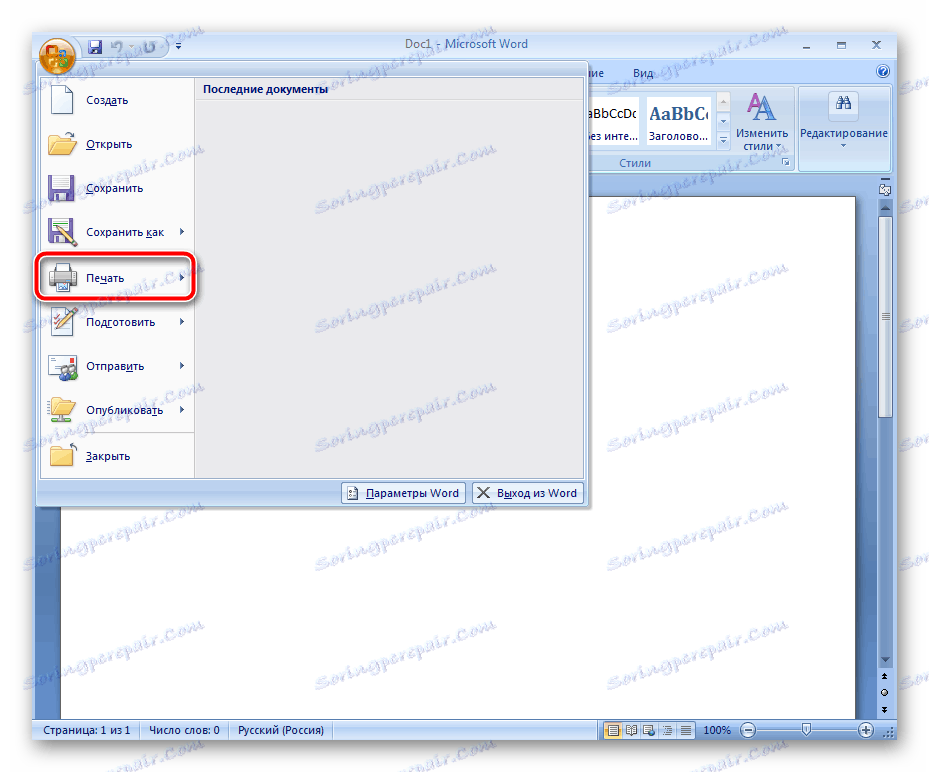
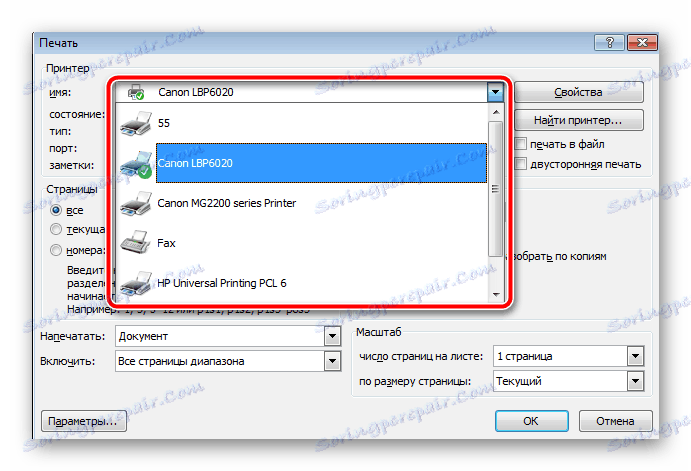
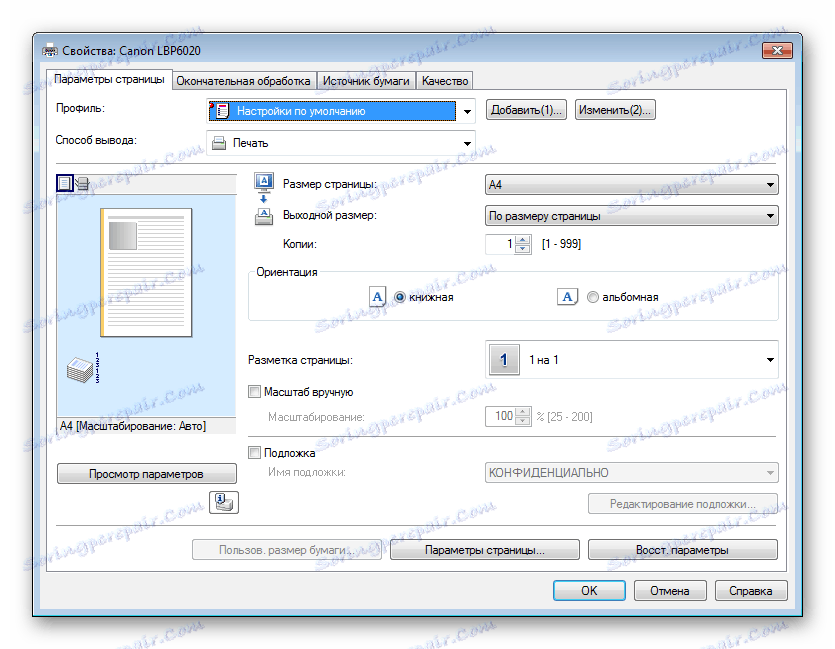
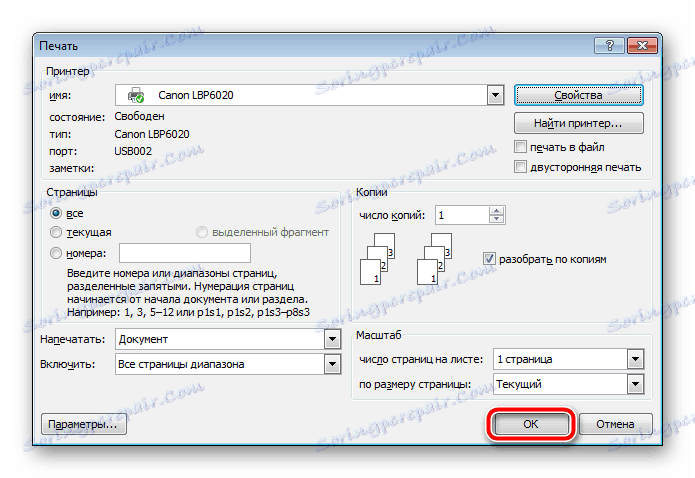
Ako vidíte, pri nastavovaní a tlači fotografií nie je nič ťažké. Táto úloha sa vykonáva len za niekoľko minút. Väčšina ďalších textových editorov vám tiež umožňuje vykonávať podobné manipulácie pozdĺž zhruba rovnakého princípu. S bezplatnými analógmi Slova nájdete materiál nižšie.
Pozri tiež: Analógové aplikácie Microsoft Word
Metóda 3: Programy na tlač fotografií
Na internete je veľa najrozličnejšieho softvéru. Medzi všetkými, existuje softvér, ktorého funkčnosť sa zameriava konkrétne na tlač obrázkov. Takéto riešenia vám umožnia jemne doladiť všetky parametre, nastaviť presné rozmery a vykonať predbežnú úpravu fotografií. Ovládacie prvky pomerne ľahko pochopia, všetko je jasné na intuitívnej úrovni. S najobľúbenejšími zástupcami softvéru tohto druhu si prečítajte nasledujúci odkaz.
Pozri tiež:
Najlepšie programy na tlač fotografií
Tlač fotografií na tlačiarni pomocou fototlačiarne
Toto uzatvára dnešný článok. Hore boli uvedené tri pomerne jednoduché metódy tlače fotografií 3 x 4 na tlačiarni. Ako vidíte, každá metóda prebieha a je vhodná v rôznych situáciách. Odporúčame vám, aby ste sa oboznámili so všetkými, a až potom si vyberte najrelevantnejšie pre seba a postupujte podľa uvedených pokynov.
Pozri tiež: Ako zrušiť tlač na tlačiarni